Wie stellt man die FAT-Daten wieder her?
Die FAT-Datenwiederherstellungssoftware stellt gelöschte Daten von verschiedenen Windows-Festplattenlaufwerken wieder her, die im FAT-Dateisystem partitioniert sind. Mit den folgenden Schritten können Sie Ihre gelöschten FAT-Daten ganz einfach wiederherstellen:
Schritt 1 zum Wiederherstellen von Daten: Wählen Sie im linken Bereich die Festplatte aus, von der Sie Daten wiederherstellen möchten. Details der Festplatte werden im rechten Bereich angezeigt. wie im folgenden Bildschirm gezeigt:
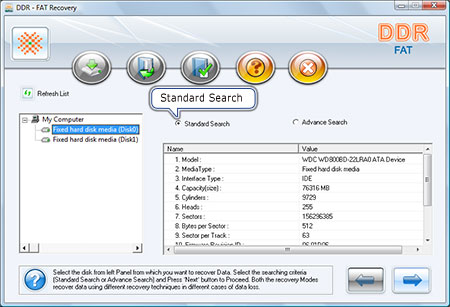
Wählen Sie die Suchkriterien 'Standardsuche' und klicken Sie auf die Schaltfläche, um fortzufahren. Klicken Sie auf ‘Liste aktualisieren’, um den aktualisierten Status aller mit Ihrem PC verbundenen Laufwerke anzuzeigen.
Schritt 2 zur Wiederherstellung der formatierten Daten: Wählen Sie im linken Bereich die Partition aus, von der Sie Daten wiederherstellen möchten. Details der Partitionen werden im rechten Bereich angezeigt. wie im folgenden Bildschirm gezeigt:
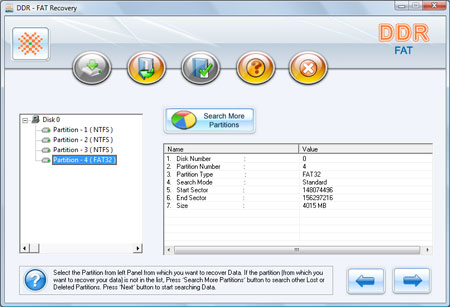
Klicken Sie auf die Schaltfläche "Weiter" , um mit der Suche nach Daten zu beginnen. Klicken Sie auf die Schaltfläche 'Zurück' , um zum vorherigen Schritt zurückzukehren. Wenn sich die Partition, von der Sie Ihre Daten wiederherstellen möchten, nicht in der Liste befindet, klicken Sie auf die Schaltfläche „Weitere Partitionen suchen“, um nach anderen verlorenen oder gelöschten Partitionen zu suchen.
Schritt 3 zur Wiederherstellung gelöschter Dateien vom Computer: Der folgende Bildschirm zeigt, dass das Laufwerk nach gelöschten oder verlorenen Dateien und Ordnern gescannt wird.
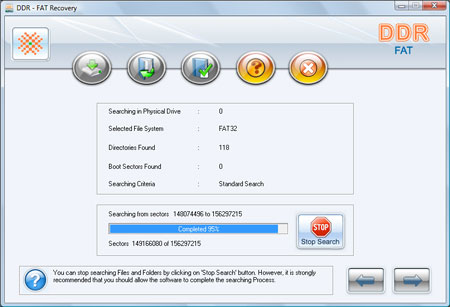
Hinweis: Sie können die Suche nach Dateien und Ordnern beenden, indem Sie auf die Schaltfläche 'Suche beenden' klicken. Es wird jedoch dringend empfohlen, der Software zu erlauben, den Suchvorgang abzuschließen.
Schritt 4 zum Wiederherstellen von Dateien von der Festplatte: Sobald der Suchvorgang abgeschlossen ist, werden die wiederhergestellten Dateien und Ordner wie im Bildschirm zum Scannen der Datenwiederherstellung angezeigt. Nach dem Scannen wird das Scanergebnis in der Baumstruktur angezeigt. Jetzt können Sie die wiederhergestellten Details mit den Parametern Name, Typ, Größe, Datum und Uhrzeit im rechten Bereich anzeigen oder auf die Schaltfläche klicken, um zum vorherigen Schritt zurückzukehren. Sie können entweder alle oder ausgewählte Dateien und Ordner speichern, indem Sie eine der unten aufgeführten Optionen auswählen:
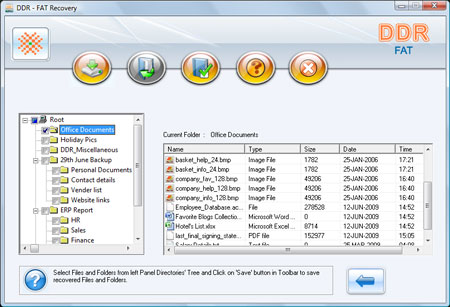
Aus dem linken Bereich
- Wählen Sie die Ordner aus der Verzeichnisstruktur im linken Bedienfeld aus und klicken Sie auf die Schaltfläche „Speichern“ in der Symbolleiste oder klicken Sie mit der rechten Maustaste, um wiederhergestellte Dateien und Ordner zu speichern.
Aus dem rechten Bereich:
- Wählen Sie die Dateien und Ordner im rechten Bereich aus
- Rechtsklick auf die Dateien
- Sie sehen ein Popup-Menü mit Optionen: Öffnen, Speichern, Alle speichern
- Führen Sie das ‘Speichern’ oder ‘Alle speichern’ Option nach Ihrer Wahl.
Sie können die wiederhergestellten Dateien mit der Option Öffnen öffnen.
Schritt 5 zum Wiederherstellen gelöschter Dateien von der Festplatte: Die Software fordert Sie auf, den Zielpfad zum Speichern wiederhergestellter Daten auszuwählen.
Hinweis: Bitte wählen Sie nur ein anderes Ziellaufwerk aus, um die wiederhergestellten Daten zu speichern. Das Speichern von Daten auf demselben Laufwerk/Volume kann zu Überschreibungen führen und Ihre Daten können für immer verloren gehen.
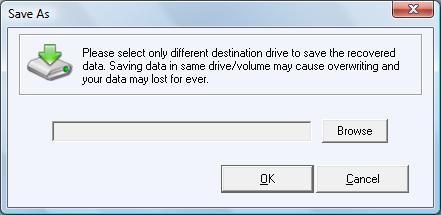
Klicken Sie auf die Schaltfläche Durchsuchen und das Fenster 'Nach Ordner suchen' erscheint wie folgt.
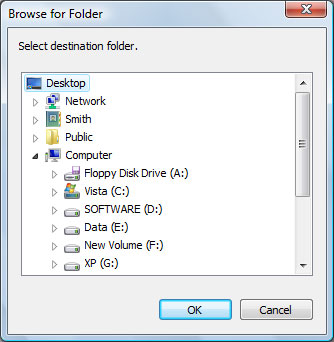
Wählen Sie das Laufwerk und klicken Sie auf OK, um die wiederhergestellten Daten zu speichern. Die Software beginnt dann mit dem Speichern der ausgewählten Dateien im ausgewählten Zielpfad, wie in diesem Bildschirm gezeigt.
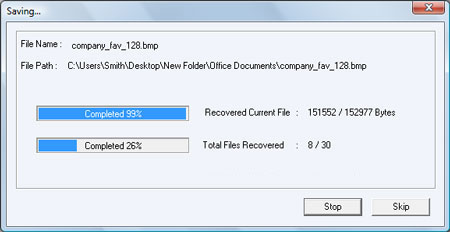

 Zuhause
Zuhause